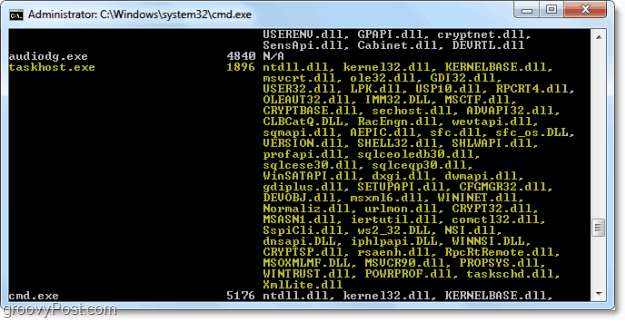עודכן לאחרונה ב

הכניסה לראשונה בכנס המפתחים העולמי של אפל (WWDC) ביוני, כניסה באמצעות אפל מאפשרת לך להיכנס לאתר או לאפליקציה רק באמצעות מזהה Apple שלך.
יש דרך חדשה להיכנס באופן מאובטח לאפליקציות ואתרים משתתפים באמצעות כניסה אוניברסלית. ה "היכנס באמצעות אפלהתכונה מתחרה במוצרים דומים המוצעים על ידי חברות כמו גוגל ופייסבוק. להלן מבט על הכלי החדש וכיצד ניתן להשתמש בו.
כניסה אוניברסלית מאובטחת חדשה
הכניסה לראשונה בכנס המפתחים העולמי של אפל (WWDC) ביוני, כניסה באמצעות אפל מאפשרת לך להיכנס לאתר או לאפליקציה רק באמצעות שם זיהוי של אפל. בכך אינך צריך עוד ליצור שם משתמש וסיסמא חדשים או למלא טפסים הגוזלים זמן רב. במקום זאת, אתה יכול להיכנס במהירות באמצעות מזהה פנים, זיהוי מגע או קוד סיסמת המכשיר שלך.
נוצר תוך התחשבות בפרטיות, היכנס באמצעות Apple מציג את שירות ממסר הדואר האלקטרוני הפרטי החדש של אפל, Hide My Email. במסגרת השירות, כאשר אפליקציות ואתרים מבקשים את שמכם ואת כתובת הדוא"ל שלהם, הם יקבלו כתובת ייחודית ואקראית. ההודעות שאתה מקבל עוברות לדוא"ל שלך. ככה, אתה עדיין יכול לקבל דוא"ל שימושי, אך מכיוון שאין להם את שלך
כבונוס, היכנס באמצעות Apple אינו מאפשר מעקב אחר פרופילים בזמן שאתה מבקר באפליקציות ובאתרים המועדפים עליך, שלא כמו הצעות דומות.
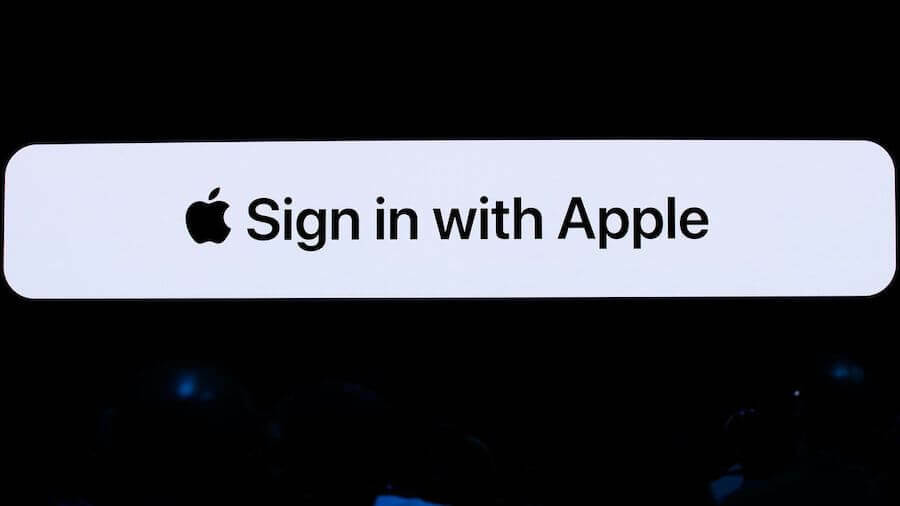
דרישות לכניסה עם אפל
כדי להשתמש בכניסה עם Apple בכל אפליקציות ואתרים נתמכים, עליך להשתמש ביישומים של Apple אימות דו-שלבי עם מזהה Apple שלך. בנוסף, עליך להיות מחובר ל- iCloud עם מזהה Apple שלך במכשיר שלך. בנוסף, המכשיר שלך חייבים להשתמש ב- iOS 13 ואילך, iPadOS 13 ואילך, watchOS 6 ואילך, macOS Catalina 10.15 ואילך, ו- tvOS 13 ואילך עם אתרים המשתתפים בספארי. אתה יכול גם להשתמש בכניסה עם Apple עם דפדפני אינטרנט אחרים ובפלטפורמות אחרות, כגון Android ו- מיקרוסופט חלונות.
באמצעות כניסה ל- Apple On App
יישומים התומכים בפיצ'ר החדש יכללו את ה- היכנס ל- Apple בסמל בדף הכניסה. להתחיל:
- הקש על היכנס ל- Apple סמל באפליקציה הנתמכת.
- בחר באחד מהאפשרויות בחר באימייל שלי או הסתר את הדוא"ל שלי כבחירה שלך.
- בחר המשך.
- אשר באמצעות Face ID, Touch ID או הסיסמה שלך
עם בחר באימייל שלי, מפתח האפליקציה יקבל את כתובת הדוא"ל שלך בפועל; עם הסתר את הדוא"ל שלי, הם יקבלו במקום אקראי כתובת.
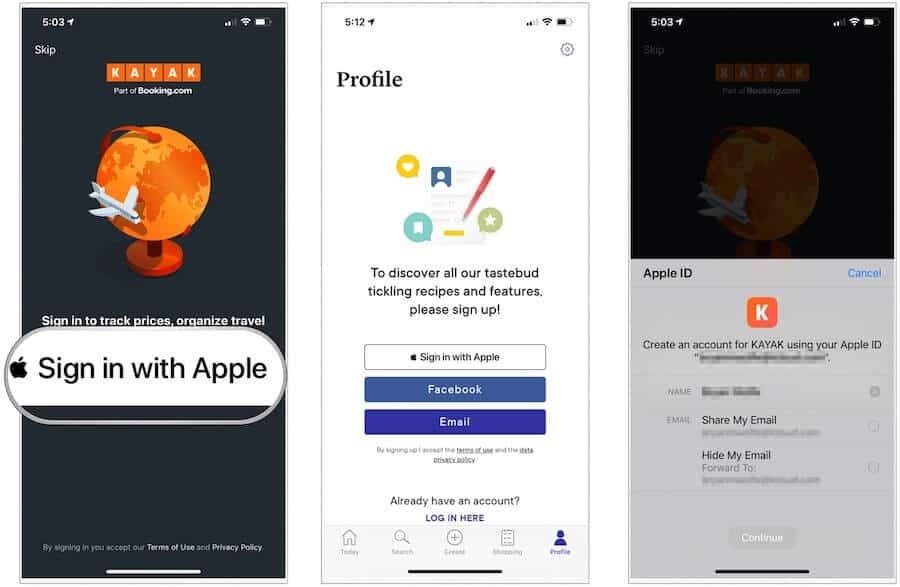
שימוש בכניסה ל- Apple במכשירים שאינם של Apple ובאינטרנט
כניסה ל- Apple עובדת באופן זהה בסוגים אחרים של מכשירים ובאמצעות דפדפני אינטרנט שאינם ספארי.
- באפליקציה או באתר נתמכים, לחץ על היכנס באמצעות אפל או המשך עם אפל.
- היכנס ל- שלך שם זיהוי של אפל.
- לחץ על חץ הצבעה ימינה למחלקה.
- הוסף שלך סיסמת מזהה Apple.
- לחץ על חץ הצבעה ימינה למחלקה.
- עקוב אחרי הוראות אחרונות, העשויים להשתנות בהתאם לאתר.
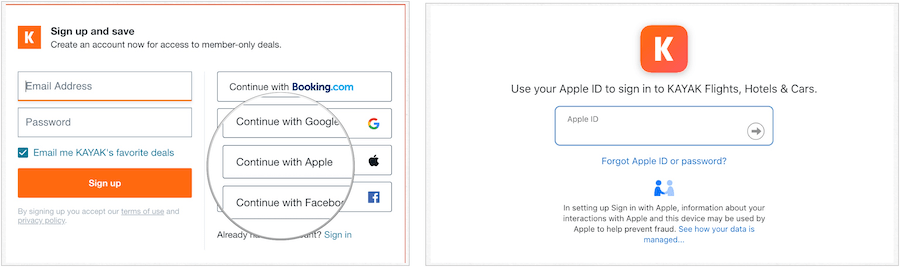
הסתר את הדוא"ל שלי עם כניסה באמצעות אפל
שירות ממסר הדואר האלקטרוני הפרטי החדש של אפל, Hide My Email, הוא נקודת המכירה המשמעותית ביותר לכלי הכניסה החדש של אפל. כשאתה משתמש בכניסה עם אפל ובוחר באפשרות זו, מפתח או חברה לא מקבלים את כתובת הדוא"ל שלך בפועל, כלומר לא ניתן להשתמש בה למטרות פרסום. במקום זאת, הם מקבלים את הסכום שמופיע בדוא"ל דמה שתוכל למחוק בכל עת.
כשאתה בוחר להסתיר את הדוא"ל שלי, הכתובת הייחודית שאתה (והמפתח) מקבלים את הפורמט,
אתה יכול לשנות את הדוא"ל שמקבל הודעות שהועברו ממפתח בכל עת. אתה יכול גם לכבות את ההעברה להפסקת קבלת אימיילים.
שנה את כתובת הדוא"ל שלך להעברה
אתה יכול לשנות את דוא"ל ההעברה דרך הגדרות iCloud ב- iOS / iPadOS וב- iCloud.com. שינויים שבוצעו במכשיר אחד מבצעים את כל האחרים.
כדי לשנות את כתובת הדוא"ל במכשיר הנייד שלך:
- היכנסו ל הגדרות אפליקציה באייפון או באייפד שלכם.
- הקש על שלך שם בראש.
- בחר שם, מספרי טלפון, דוא"ל.
- הקש קדימה אל תחת הסתר את הדוא"ל שלי.
- בחר את מייל חדש. יש כבר לקשור את הדוא"ל לחשבון iCloud שלך.
כדי לשנות את כתובת הדוא"ל ב- iCloud.com:
- כניסה בשעה https://appleid.apple.com.
- בחר ערוך ליד חשבון.
- שינוי אימייל תחת הסתר את הדוא"ל שלי. יש כבר לקשור את הדוא"ל לחשבון iCloud שלך (כולל כינויים).
כבה העברה
אם אינך מעוניין עוד לקבל הודעות דוא"ל ממפתחים דרך כניסה באמצעות אפל, אתה יכול לכבות את התכונה דרך iOS / iPadOS וגם באמצעות iCloud.
כדי להפסיק העברת דואר אלקטרוני במכשיר הנייד שלך:
- הקש על הגדרות אפליקציה במכשיר שלך.
- בחר את שלך שם בראש.
- הקש סיסמא ואבטחה.
- לחץ על אפליקציות המשתמשות במזהה Apple שלך.
- הקש על אפליקציה שאתה רוצה לשנות.
- לא לעבור קדימה אל.
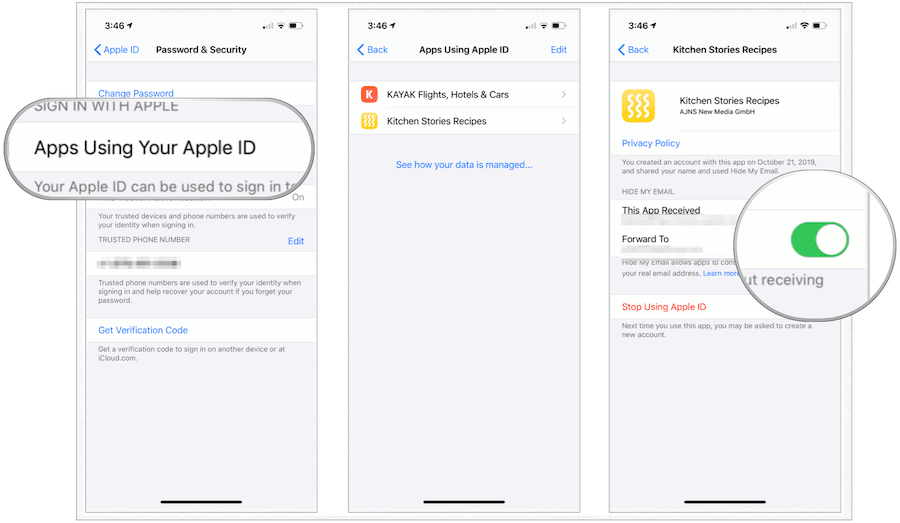
כדי להפסיק העברת דואר אלקטרוני ב- iCloud.com:
- כניסה בשעה https://appleid.apple.com.
- בחר לנהל להלן אפליקציות ואתרי אינטרנט המשתמשים ב- Apple ID.
- הקש על אפליקציה אתה רוצה לשנות.
- בחר לכבות תחת קדימה אל.
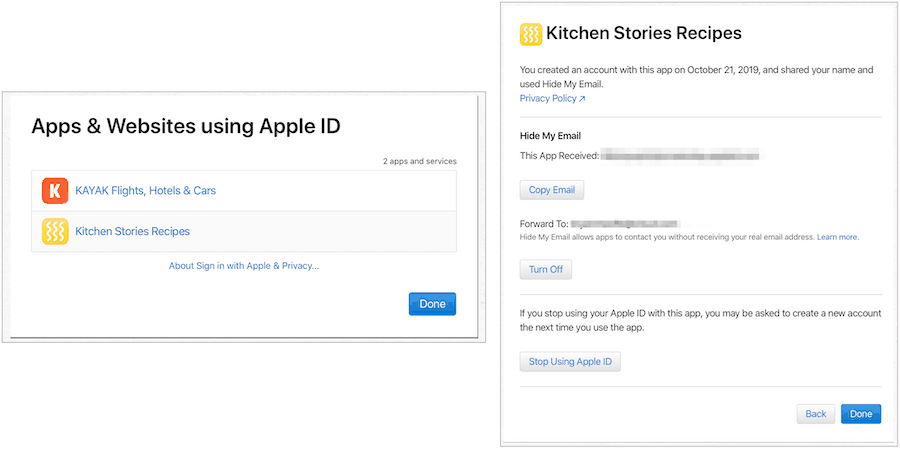
הפסק להשתמש בכניסה עם אפל
אם תחליט כבר לא להשתמש בכניסה עם Apple ליישומים נתמכים, אתה יכול לכבות אותם דרך iOS שלך או iPadOS התקן.
- היכנסו ל הגדרות אפליקציה באייפון או באייפד שלכם.
- הקש על שלך שם בראש.
- בחר סיסמא ואבטחה.
- הקש אפליקציות המשתמשות במזהה Apple שלך.
- בחר את אפליקציה אתה רוצה לשנות.
- בחר הפסק להשתמש במזהה Apple.
בפעם הבאה שתנסה להיכנס לאפליקציה, תצטרך ליצור חשבון חדש.
הלא ידוע הגדול ביותר
הגיעו הימים הראשונים לכניסה עם אפל, ועד כה, יש רק קומץ אפליקציות ואתרים המשתמשים בשירות. נותר לראות אם הכלי הופך להיות פופולרי כמו אלה המוצעים במקומות אחרים. בגלל טכניקות האבטחה והפרטיות המובנות שהיא עובדת, היכנס באמצעות אפל יכולה להיות עתיד מזהיר, בהנחה שאפל תוכל לשכנע את המפתחים לעלות על הסיפון.